vivo手机拍的照片模糊发暗,怎么修复变清晰?
vivo手机拍摄的照片出现模糊、噪点多、色彩失真等问题,确实会影响使用体验,别担心,这类问题通常可以通过软件优化、设置调整或硬件辅助来改善,以下从问题排查、软件修复、拍摄技巧和进阶方案四个方面,为你提供详细解决思路。
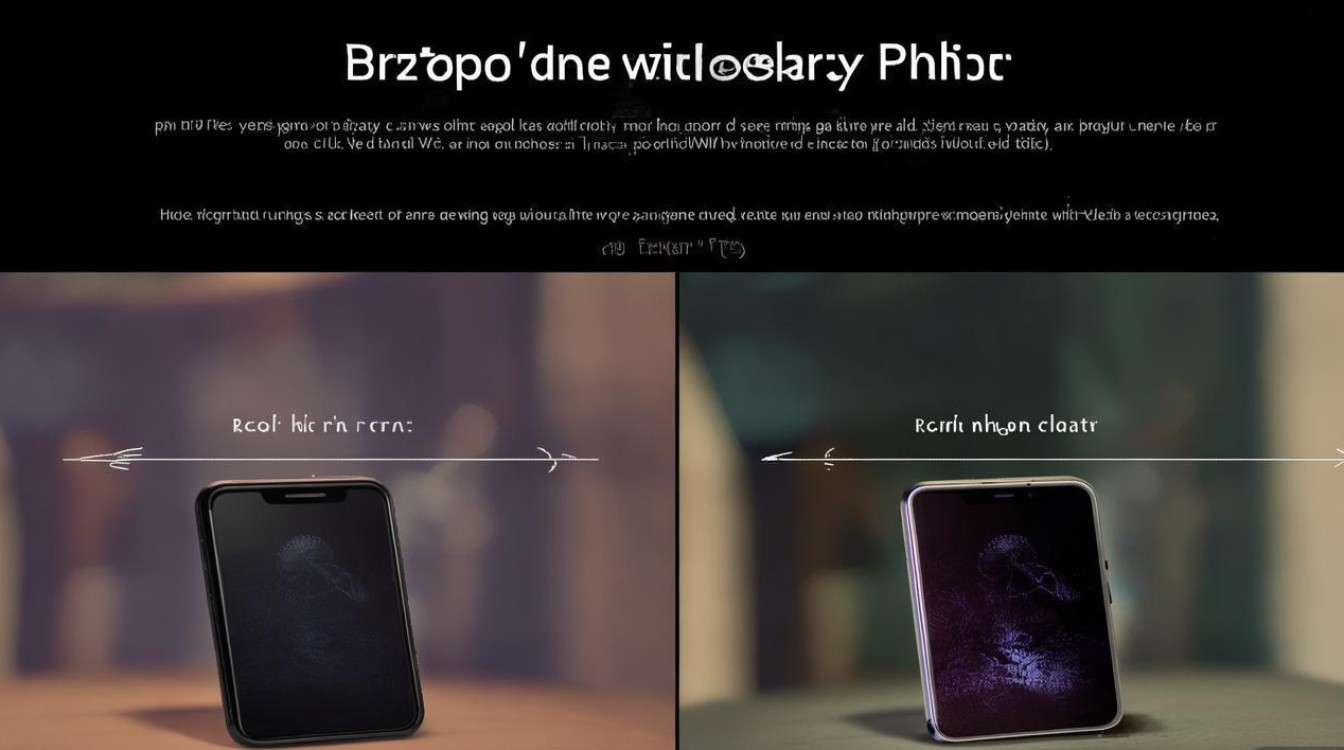
先排查:这些基础设置你做对了吗?
很多“烂照片”其实是拍摄设置或使用习惯导致的,先检查以下基础项,就能解决大部分问题:
- 对焦与曝光:拍摄时轻触屏幕对焦主体,等待黄色对焦框稳定后再按下快门,逆光场景可长按屏幕锁定曝光,避免画面过暗或过曝。
- 模式选择:日常拍摄建议用“专业模式”手动调整ISO(感光度)和快门速度,光线充足时ISO越低画质越好;弱光环境可开启“夜景模式”,通过多帧合成提升画面纯净度。
- 镜头清洁:镜头沾有指纹、灰尘会导致照片模糊,用超细纤维布轻轻擦拭镜头,效果立竿见影。
若以上设置正确仍无改善,再尝试软件修复方案。
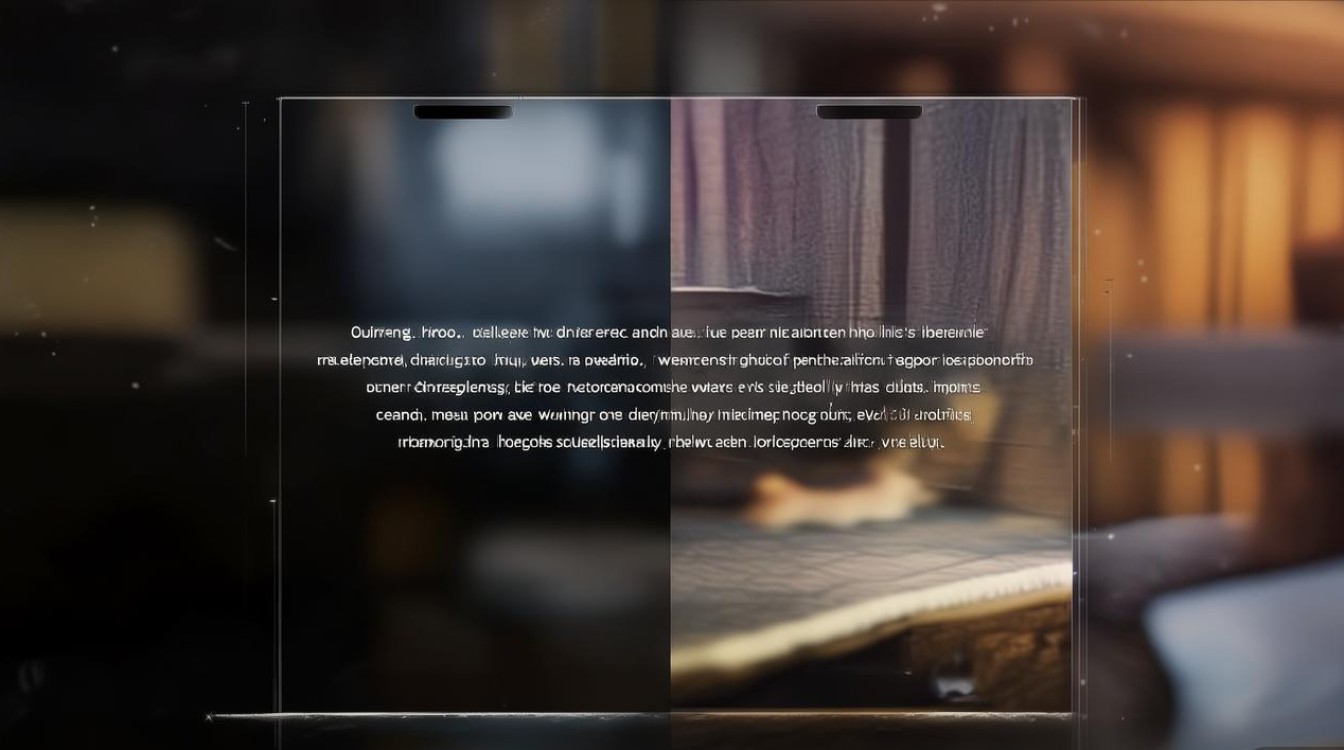
软件修复:用对工具让照片“满血复活”
对于已拍出的模糊、噪点照片,可通过后期工具优化,以下是几款高效且易用的修复方案,涵盖不同需求:
手机端快速修复(适合日常用户)
| 工具名称 | 核心功能 | 适用场景 |
|---|---|---|
| vivo原相册 | 自带“优化”功能,一键调整亮度、对比度;“人像”模式可优化背景虚化效果。 | 轻度模糊、色彩暗淡的照片 |
| 美图秀秀 | “锐化”功能提升清晰度,“降噪”减少画面杂点;“AI画质增强”通过算法修复细节。 | 噪点多、细节丢失的夜景照片 |
| Snapseed | “细节”工具中的“结构”和“锐化”滑块,可精准调整画面锐度;“修复画笔”去除瑕疵。 | 需要精细调整的风景、静物照片 |
电脑端专业修复(适合追求画质用户)
若手机端效果不理想,可借助电脑软件深度处理:
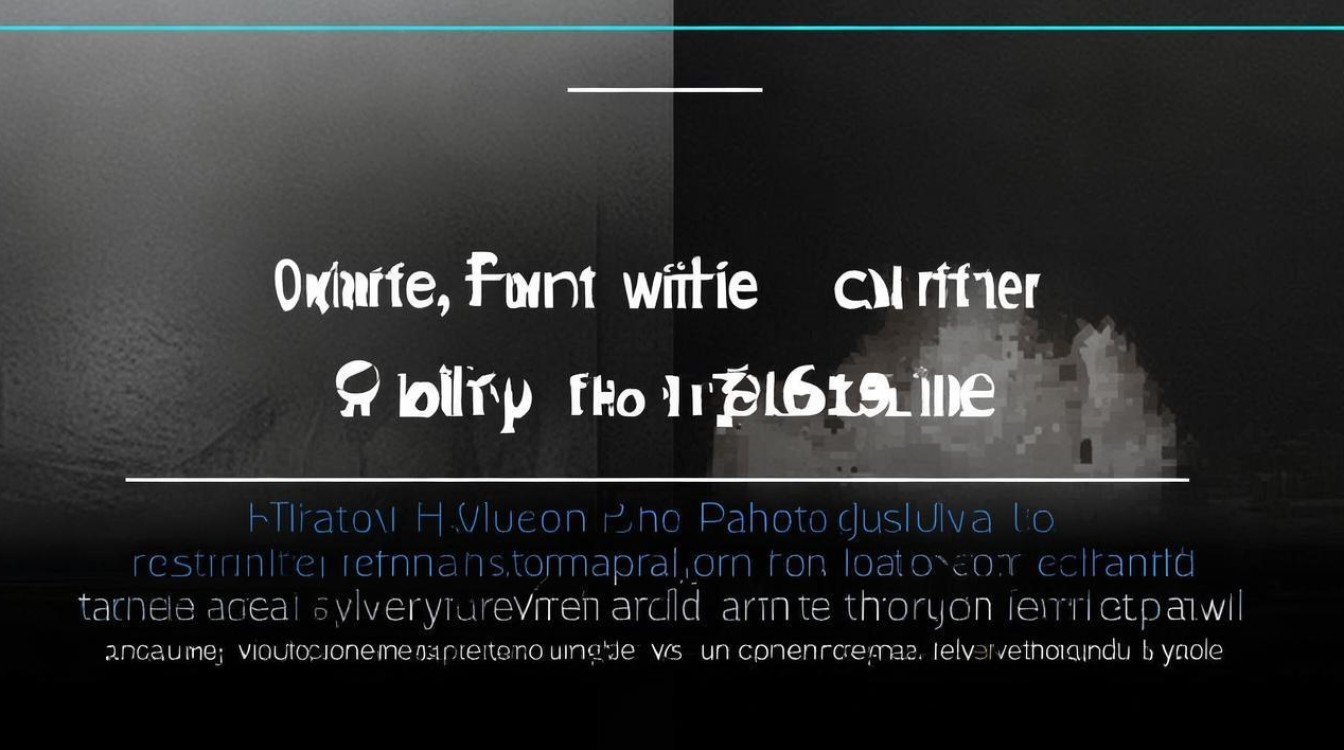
- Adobe Lightroom:通过“细节”面板调整“锐化”数量(建议50-100)和“半径”(1.0-1.5),再利用“降噪”功能减少Luminance(亮度)和Color(色彩)噪点,保留更多画面细节。
- Topaz Gigapixel AI:AI驱动的放大工具,可将低分辨率照片无损放大2-4倍,同时修复模糊边缘,适合老照片或裁剪后的画质补救。
拍摄优化:从源头减少“烂照片”产生
与其后期修复,不如从拍摄环节提升质量,掌握以下技巧,大幅提高出片率:
- 光线优先:避免在强光下直拍主体,选择顺光或侧光场景;弱光环境尽量使用三脚架或稳定器,开启“超级夜景”模式,避免手抖导致模糊。
- 构图与参数:打开“网格线”辅助构图(三分法、对称法等);专业模式下,ISO建议控制在800以内,快门速度不低于1/60秒(手持拍摄时)。
- 配件加持:vivo部分机型支持外接镜头(如微距镜头、广角镜头),可拓展拍摄场景;购买小型手持稳定器,解决动态拍摄模糊问题。
进阶方案:这些功能可能被你忽略了
vivo手机隐藏着不少影像黑科技,善用它们能让照片更出彩:
- 多风格滤镜:在“滤镜”中选择“胶片”“复古”等风格,可掩盖色彩偏差,营造氛围感;或自定义滤镜参数,保存个人专属风格。
- RAW格式拍摄:在“专业模式”中开启RAW格式(DNG),保留原始图像数据,后期调整空间更大(需用Lightroom等软件处理)。
- AI场景识别:开启“AI场景增强”功能,手机会自动识别美食、人像、风景等场景,并优化色彩与对比度,新手也能拍出专业感。
终极建议:硬件问题及时售后
若以上方法均无效,可能是硬件故障导致,镜头模组移位、图像传感器损坏或内部镜头起雾,这种情况建议通过vivo官方售后检测,避免自行拆机造成二次损坏。
vivo手机照片问题并非无解,从基础设置到软件修复,从拍摄技巧到硬件维护,只要用对方法,你的手机依然能拍出清晰、生动的照片,好照片=正确设置+合适工具+耐心调整,多尝试多练习,你也能成为朋友圈里的“摄影达人”!
版权声明:本文由环云手机汇 - 聚焦全球新机与行业动态!发布,如需转载请注明出处。












 冀ICP备2021017634号-5
冀ICP备2021017634号-5
 冀公网安备13062802000102号
冀公网安备13062802000102号